Čtyři úžasné nástroje pro vytváření video koláží na iPhone
Pokud hledáte způsoby, jak udělat zachycené okamžiky ještě atraktivnějšími, když je budete sdílet se svými přáteli na sociálních sítích, můžete se podívat na tento příspěvek. Zůstaňte naladěni, protože se s vámi podělíme o různé aplikace, které vám pomohou jak vytvořit video koláž na iPhone.
Na co čekáš? Najděte nejpohodlnější nástroj, který vám pomůže učinit vaše videoklipy přitažlivějšími pro vaše přátele na sociálních sítích. Podívejte se na ně v písemných informacích níže.
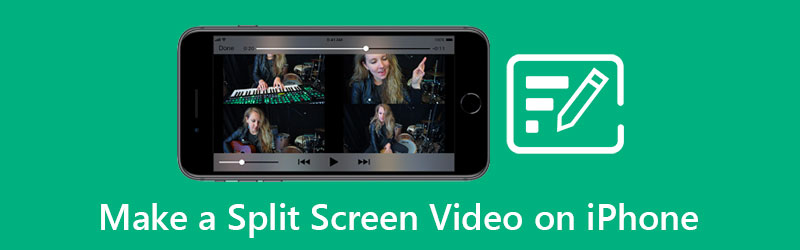
- Část 1. Doporučená metoda profesionálního vytvoření videa na rozdělené obrazovce
- Část 2. Jak vytvořit video s rozdělenou obrazovkou na iPhone
- Část 3. Nejčastější dotazy o tom, jak vytvořit video s rozdělenou obrazovkou na iPhone
Část 1. Doporučená metoda profesionálního vytvoření videa na rozdělené obrazovce
Hledáte víceúčelovou aplikaci, kterou můžete nainstalovat na zařízení Mac a Windows? Můžete zvážit použití Video Converter Vidmore. Tato výkonná aplikace podporuje editaci videa, zvuku a dokonce i konverzi souboru do různých formátů. A pokud hledáte ten, který dokáže vytvořit video koláž pomocí desktopu, můžeme říci, že tento nástroj je ten, který hledáte.
Vidmore nabízí jednoduché navigační nástroje, díky kterým je pro uživatele ještě pohodlnější upravovat svá videa. Další věcí na této aplikaci je, že obsahuje různá rozvržení, která můžete použít, když . Jste rádi, že můžete upravovat svá videa a vytvářet video koláže s pomocí této výkonné aplikace? Zde je seznam průvodcovských informací napsaných níže.
Krok 1: Získejte aplikaci Video Collage Maker
Získejte tvůrce video koláží stažením jednoho z tlačítek níže. Poté jej nainstalujte a spusťte na svém zařízení.
Krok 2: Přidejte své video soubory
Jakmile je aplikace spuštěna na vašem zařízení, zaškrtněte Koláž panelu v horní části hlavní obrazovky nástroje. Poté vyberte požadované rozvržení a poté vyberte videa, která požadujete, kliknutím na Plus podepsat.
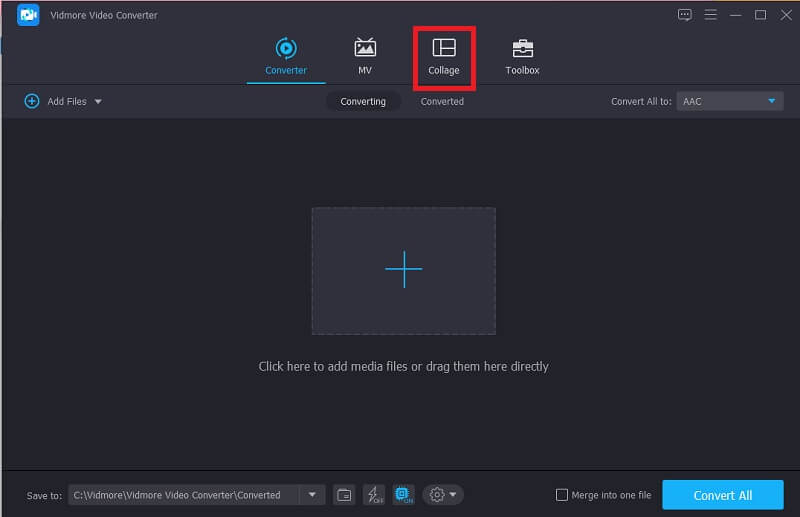
Krok 3: Vytvořte video koláž
Po přidání videa, které chcete zkombinovat, můžete vložit zvukovou stopu kliknutím na Zvuk potom klepněte na Plus ikonu pro vložení hudby do vašich kolážových videí. Chcete-li, aby vaše videa byla atraktivnější, stiskněte tlačítko Filtr sekce vedle Šablona panelu, abyste mohli aplikovat efekty a úpravy na vaše klipy.
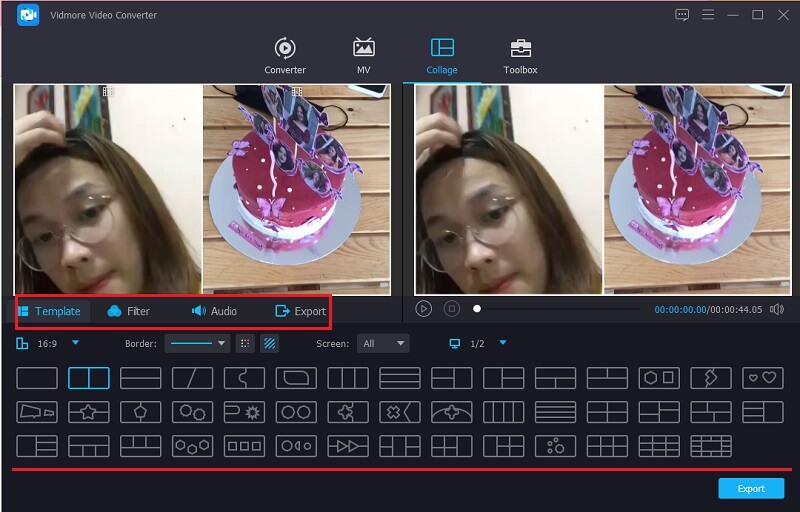
Krok 4: Exportujte video koláž
Jakmile dokončíte použití všech změn na svých videích, klikněte na Vývozní ve spodní části obrazovky a klikněte na Vývozní pro úspěšné uložení video koláže.
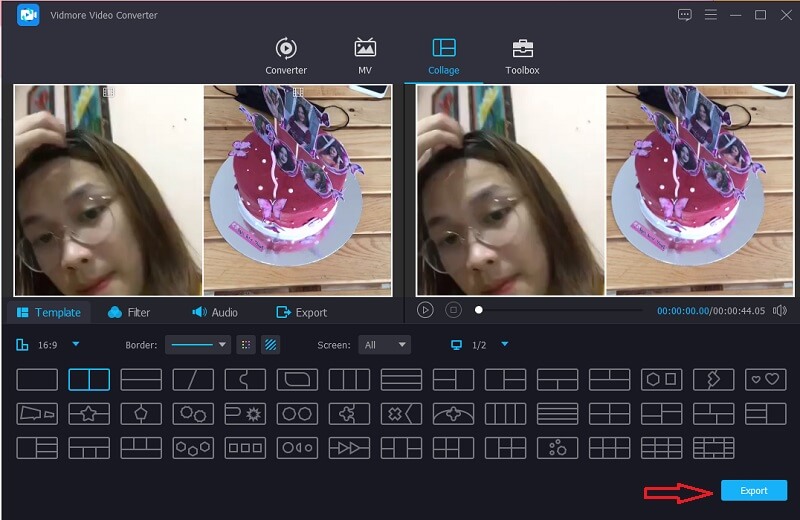
Část 2. Jak vytvořit video s rozdělenou obrazovkou na iPhone
Jak všichni víme, fotoaparát iPhonu je dobrý při pořizování fotek nebo videí. A nemůžeme vinit uživatele, ale sdílet svá nahraná videa se svými přáteli na sociálních sítích. Někdy nás ale neuspokojí jediné video, jako bychom chtěli ukázat víc.
To je důvod, proč v tomto příspěvku budeme sdílet různé aplikace, jak vytvořit video koláž na zařízení iPhone. Podívejte se na ně spolu s jejich snadným postupem krok za krokem.
1. Video Collage - Collage Maker
Potřebujete vestavěnou aplikaci, která z vašeho videa udělá koláž? Dobře, můžete zvážit Video Collage - Collage Maker. Zde můžete snadno vytvořit kolážové video a vybrat si pozadí jako doplněk, aby vaše videa vypadala atraktivně. Abychom vám usnadnili orientaci v tomto nástroji, zde jsou kroky, které můžete provést.
Krok 1: Stáhněte a nainstalujte nástroj. Jakmile je aplikace spuštěna, vyberte jednu z možností Šablony možnosti níže a klepněte na ni. Poskytuje vám možnost, zda chcete přidat fotografii nebo video.
Krok 2: Po přidání videoklipů můžete ovládat velikost, efekty a barvu svých videí.
Krok 3: Po dokončení klikněte na Nahrávání videa ikonu pro vygenerování videa a po jeho vygenerování jej nyní můžete sdílet nebo stáhnout do svého zařízení.
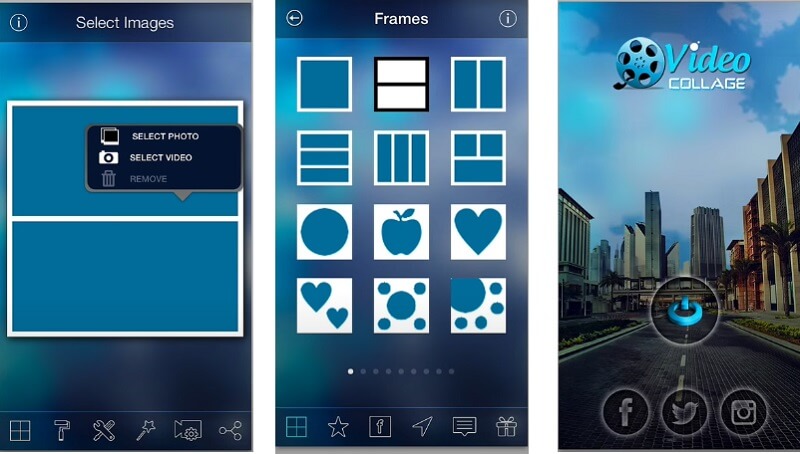
2. iMovie
Pokud hledáte aplikaci pro vytvoření video koláže na vašem zařízení iPhone, můžete se spolehnout na aplikaci iMovie. Jedná se o jednu z nejpopulárnějších aplikací, která je kompatibilní se zařízeními iPhone, přesto má co nabídnout. A abyste získali návod, jak pomocí této aplikace vytvořit koláž videa, spolehněte se na níže uvedený postup.
Krok 1: Otevřete aplikaci iMovie a klikněte na Nový projekt, vyberte nahraná videa, která chcete upravit.
Krok 2: Klikněte na videoklip na Časová osa a klikněte na Plus přidejte další video a poté klikněte na Rozdělená obrazovka
Krok 3: Po vytvoření video koláže v aplikaci iMovie začněte klikat na Hotovo a poté zaškrtněte Poslat ve spodní části obrazovky a klikněte na Uložit video pro úspěšný export videa.
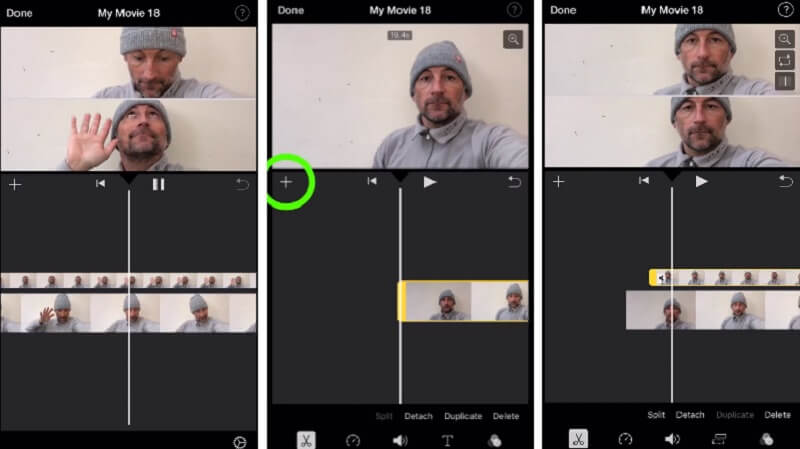
3. InShot
Další aplikací, která vám může pomoci vytvořit video koláž na iPhone, je InShot. Ve skutečnosti je tento nástroj kompatibilní na zařízeních iPhone i Android, a proto je považován za jednu z nejstahovanějších aplikací, pokud jde o úpravu videa. A pokud chcete vytvořit video koláž pomocí InShot, zde je rychlý návod, jak na to.
Krok 1: Přejděte na Google Play a vyhledejte Editor videa a Video Maker – InShot a poté jej nainstalujte do zařízení. Klikněte na Video kartu a přidejte první požadované video.
Krok 2: Po přidání prvního klipu klikněte na video na Časová osa a klikněte na PIP z níže uvedených nástrojů pro úpravy a přidejte další požadované video.
Krok 3: Po provedení úprav a změn ve videích klikněte na Uložit v pravé horní části obrazovky a počkejte, až bude proces dokončen.
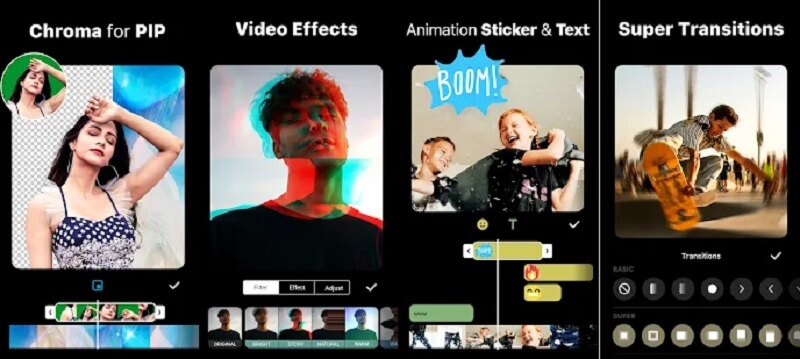
4. VivaVideo
Další aplikací pro úpravu videa, která je zdarma k použití a lze ji stáhnout pro iPhone i Android, je VivaVideo. Tento nástroj nabízí uživatelsky přívětivé rozhraní a používají jej začínající tvůrci obsahu, kteří nemají plnohodnotné editační vybavení. Není divu, že dokáže vytvořit video koláž z vašich nejoblíbenějších zaznamenaných okamžiků. A abychom vám lépe pomohli při používání této aplikace, podívejte se na níže uvedené kroky.
Krok 1: Po instalaci VivaVideo do vašeho zařízení jej otevřete a klikněte na Nový projekt kartu a přidejte požadované video.
Krok 2: Poté klikněte na video na Časová osa a pak Text & Fx menu níže. Poté klikněte na Překrytí z možností a vyberte další video, které chcete do koláže přidat. Klikněte na Hotovo tlačítko po.
Krok 3: Po dokončení úprav klikněte na Uložit pro export požadované video koláže.
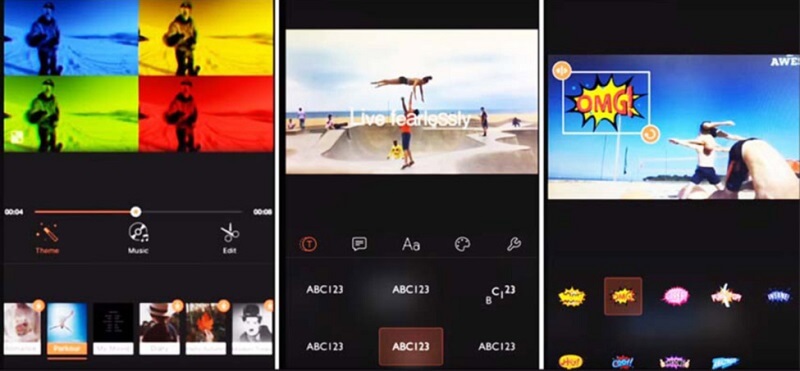
Část 3. Nejčastější dotazy o tom, jak vytvořit video s rozdělenou obrazovkou na iPhone
1. Proč byla koláž videa, která byla upravena na InShot, trochu rozmazaná?
Jakmile se chystáte video exportovat, můžete si vybrat rozlišení, takže budete mít dobrou kvalitu videa.
2. Mohu změnit formát video koláže?
Rozhodně ano! Můžete změnit formát video koláže, s tím můžete použít Video Converter Vidmore, tento nástroj nabízí více než 200 formátů souborů.
3. Jaká je maximální doba při konverzi videa ve VivaVideo?
Maximální doba konverze v této aplikaci je pět minut.
Závěr
Nyní nebudete muset zdržovat hledáním správné aplikace pro tvorbu video koláží. Stejně jako v tomto příspěvku jsme poskytli různé nástroje jak vytvořit video koláž na zařízení iPhone. Pokud však dáváte přednost používání stolního počítače, můžete se obrátit na výše uvedený software.
Editace videa
-
Upravit video pro iPhone
-
Upravit Android Video
-
Převést iPhone Video


